これまでタニタの体脂肪計を使って体重を測っていたのですが、突然の故障で使えなくなってしまいました。数値が表示しなくなったので、電池が切れたのかと思い、新しい電池に変えても復活する事はなく、新しい体重計に買い替える事にしました。
今回選んだのは、AWONEWの体重計・体組成計(型番AW-0077)。お手頃な価格で体脂肪率などのデータも計測できる体組成計を探していたところ見つけたものです。
この記事では、AWONEWの体組成計(AW-0077)の使い方、専用アプリである「OKOK International」の初期設定からBluetoothによる接続方法などの操作方法について解説していきます。
目次
AWONEW 体重計・体組成計(AW-0077)について
AWONEWの体重計・体組成計(AW-0077)は、体重のほかにBMI、体脂肪率、筋肉量、体水分率、内臓脂肪、骨量、基礎代謝など12種類のデータを測定する事ができます。
測定したデータは、専用アプリ「OKOK International」で管理できるほか、Apple HealthやGoogle Fitにも対応しています。
本体の素材は、強化ガラスで作られていて、180kgの重さに耐えられます。本体の厚さは2cm程度、重さ0.85kgと軽量薄型の体組成計になっています。
バッテリーはUSB充電式のものですので、スマホを充電するように体重計を充電するだけです。乾電池を交換する必要はありません。
Amazon公式ページ:AWONEWの体重計・体組成計(AW-0077)
本製品は、Amazon’s Choiceに選ばれている製品で、私が購入した時の価格は2190円でした。ちなみに、上の画像では、体重の数字が赤色ですが、私が受け取ったものは白色でした。
あまり知られていない海外メーカーですので、故障等が心配かもしれませんが、24ヶ月間の保証付きですので、万が一の故障も安心です。
AWONEW 体重計・体組成計(AW-0077)の使い方
保護フィルムを剥がす
新品の状態だと、センサーにブルーの保護フィルムが貼られています。まずは、こちらのフィルム4枚を剥がしてください。

充電をする
私の場合は、新品の状態から充電されている状態でしたが、充電がない場合は、ケーブルを接続して充電してください。
上側面に充電の差込口があります。
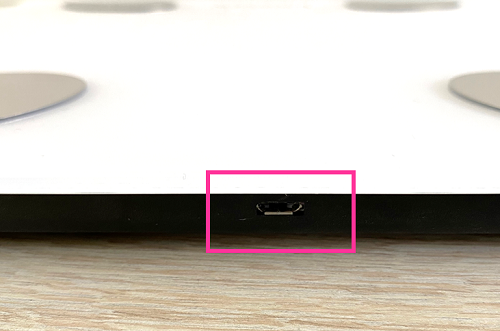
充電端子は、micro USBです。Amazonの販売ページの情報によると、充電回数は年2回の充電で十分らしいです。
USB充電ケーブル(USB – micro USBのケーブル)が付属されているので、そちらを使って充電できます。スマホのmicro USB端子の充電器でも充電可能です。
付属しているUSB充電ケーブルだけでは、コンセントへの差し込みはないので、パソコンなどでUSB充電するか、USBポート付きACアダプタと接続して充電してください。
体重を測る
- 軽く体重計をふんでみましょう。
- デジタルパネルが点灯し電源が入ります。
- 数字が0になった状態で体重計にのってみましょう。
以上で、体重が測れます。
体重の単位が「斤」と表示する場合、kgに設定を変更したい
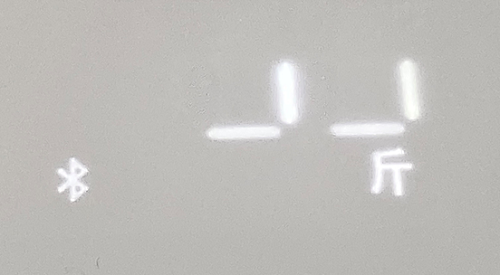
私の場合は、初期設定から体重計の単位が「斤」になっていました。もちろん、kgに設定変更可能です。電源が入っている状態で体重計の裏面にある小さいボタンを押してみてください。kgに切り替わります。
アプリの初期設定をする
専用アプリ「OKOK International」を使用する事で、BMI、体脂肪率、筋肉量、体水分率、内臓脂肪などの詳細なデータを表示する事ができます。逆にアプリを設定しないと、体重以外の他のデータを測れません。
最初にスマホにアプリをダウンロードして下さい。iPhoneはApp Storeから、AndroidはPlayストアから無料でダウンロードできます。
以下、iPhoneを使った手順です。
※動作確認環境:OKOK·International アプリバージョン2.19(iOS版)
初期設定をする(アカウント作成・ログインをする)
<初期設定をする>
- アプリを起動します。
- 通知の設定とヘルスケアの設定を行います。不要な場合は【許可しない】を選択します。
- 「Friendly Reminder」の画面が表示します。よろしければ【確認】をタップします。
- ログイン画面が表示します(アカウントをお持ちの場合はログインしてください)。横にスワイプして「登録」画面を表示させます。
- アカウント登録を行います。メールアドレスとパスワードを入力して【登録】をタップします。
- 次に単位の設定です。私の場合は、身長はセンチ、体重をキログラムで表示させたいので、【メートル方(cm)】と【メートル方(kg)】を選択して【次のステップ】に進みます。
- プロフィールの設定をします。ニックネーム、性別、生年月日、身長を入力し、【次のステップ】をタップします。
- 目標体重の設定です。メモリを左右にスライドして調節してください。出来たら【確認】をタップします。
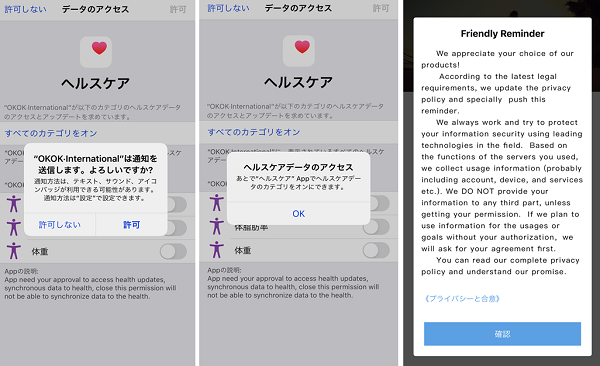
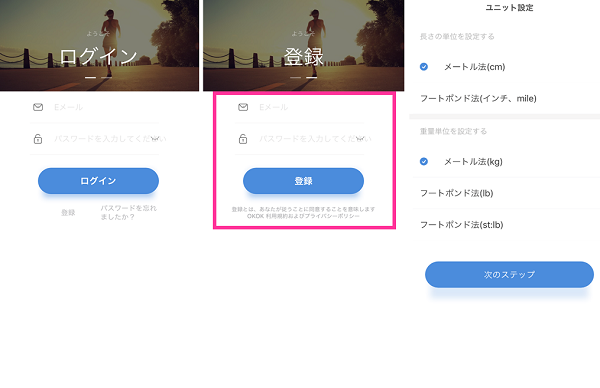
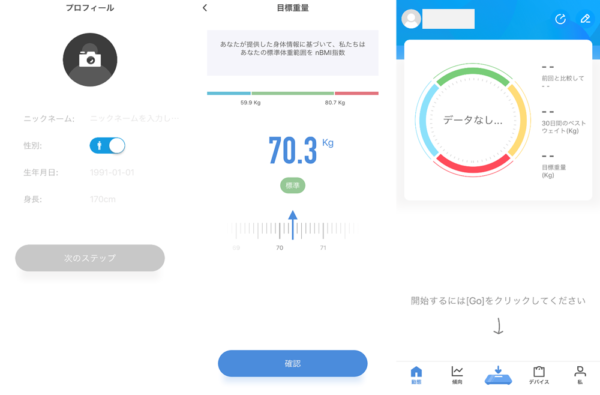
<アプリを使って体重や体脂肪率等を測る>
- アプリを起動します。
- ホーム画面下にある【体重計のアイコン】をタップします。
- Bluetoothの許可を求められます。【OK】をタップしてください。(スマホのBluetoothの設定もONにしておく必要があります)
- 体重計の電源を入れて、アプリ画面の【バインド】をタップします。
- 【バインディングを決定する】⇒体重計のニックネームを決めて【確認】をタップします。
- 測定してくださいの画面が表示したら、体重計にのってください。
- 測定が完了すると、スマホの画面に体重やBMI、体脂肪率などのデータが表示します。
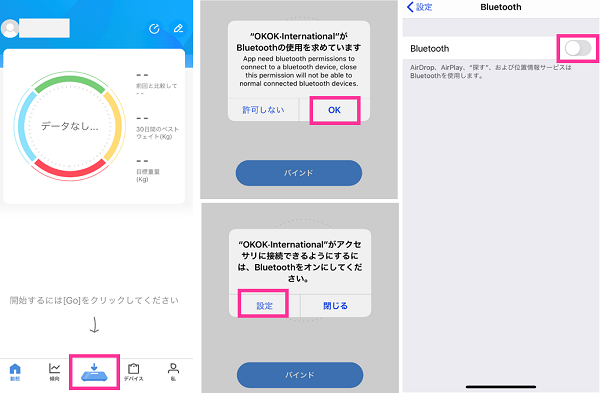
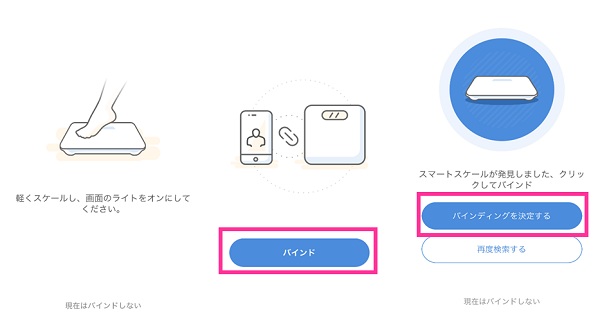
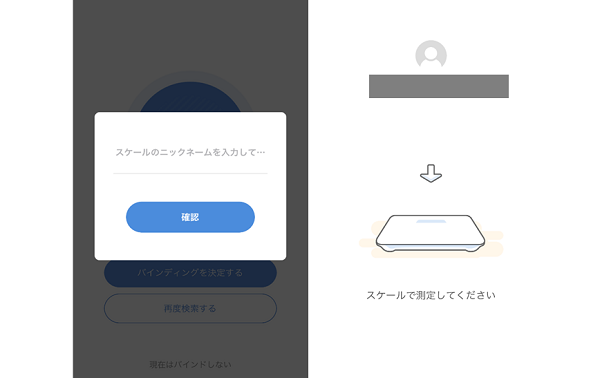
アプリ内タブの機能説明
アプリ画面下の中央の【体重計のアイコン】タブから測定できることを説明しましたが、そのほかのタブでは次のような事ができます。
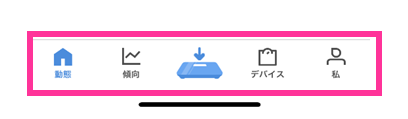
- 【動態】で最新の測定結果を確認できます。
- 【傾向】で日々の測定データを項目別に閲覧できます。
- 【デバイス】でデバイスを追加できます。
- 【私】で目標体重やメンバーの編集・追加ができます。


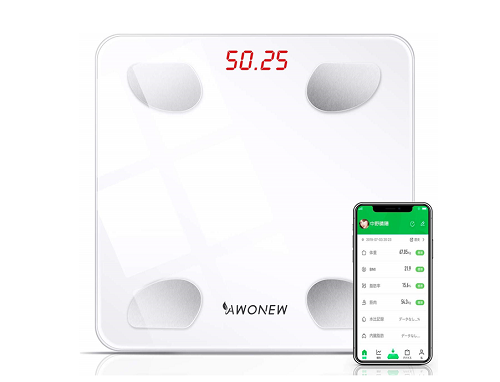





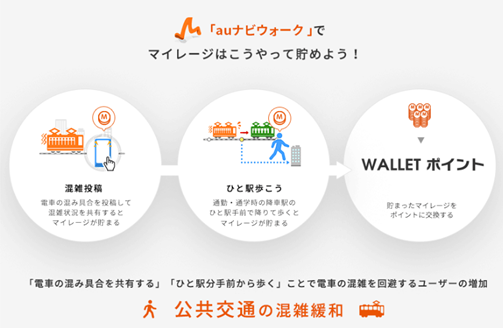

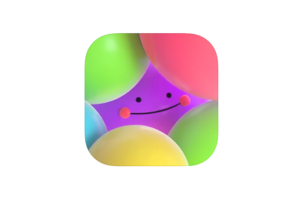
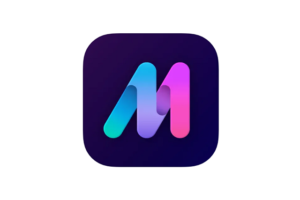





購入して1ヶ月です。測定の度に体重とBMIは測定出来て、スマホにも表示されますが、体脂肪の測定に失敗しましたと、何時も表示が出て計れた事がありません、使い方が悪いのか、何処かにスイッチ等があるのか教えて下さい。
先日この体重計を買ったのですが、水分量と内臓脂肪の項目はあるのですが数字が出なくて、設定かなとおもうのですがどうやればいいか分かりますか??
メンバーの切り替えの方法がわかりません。